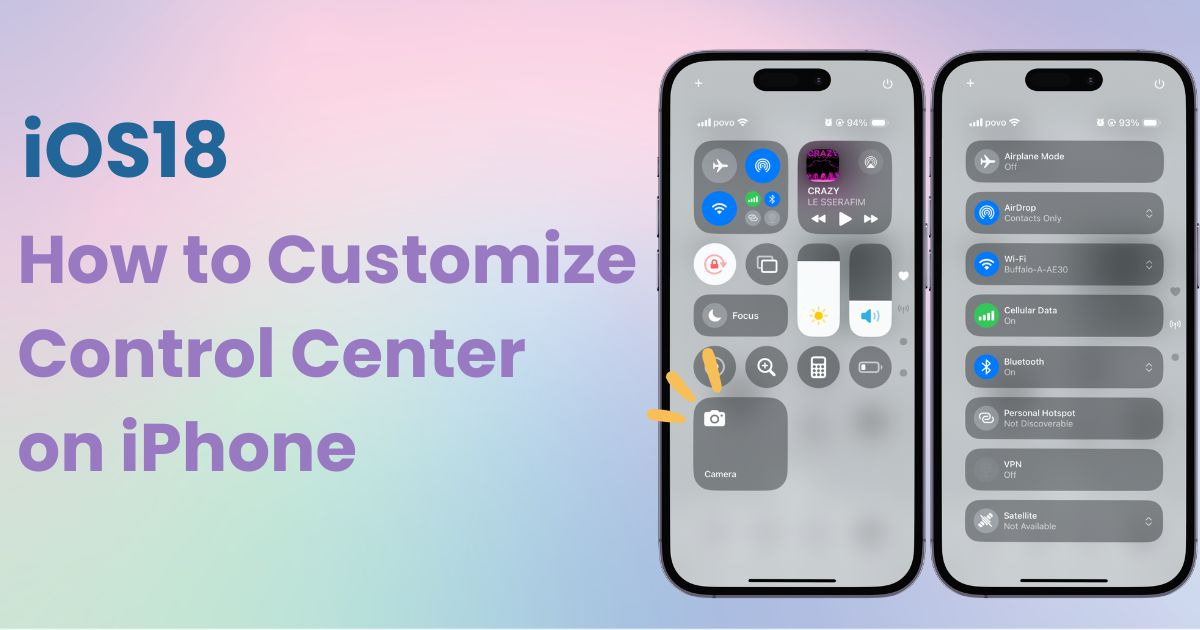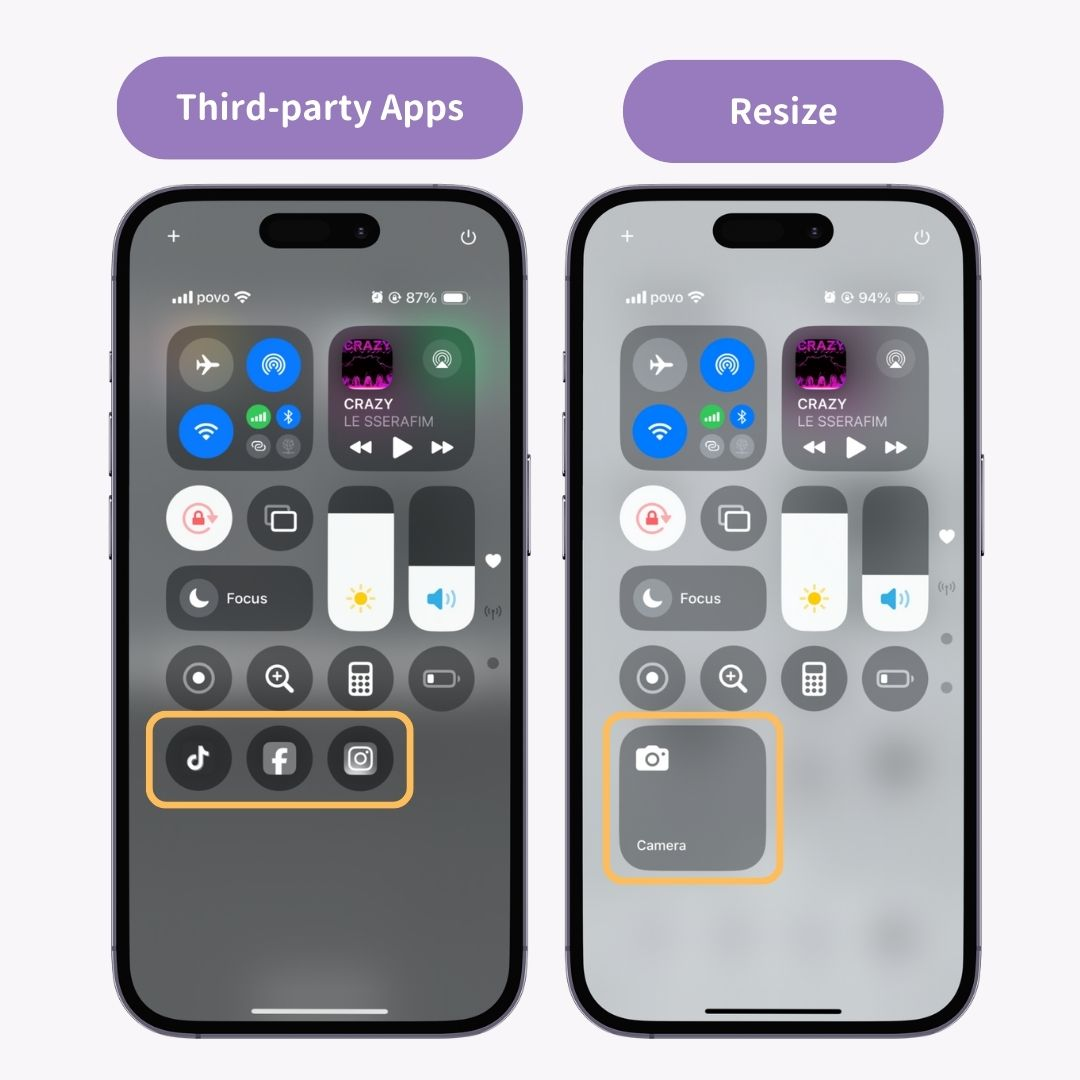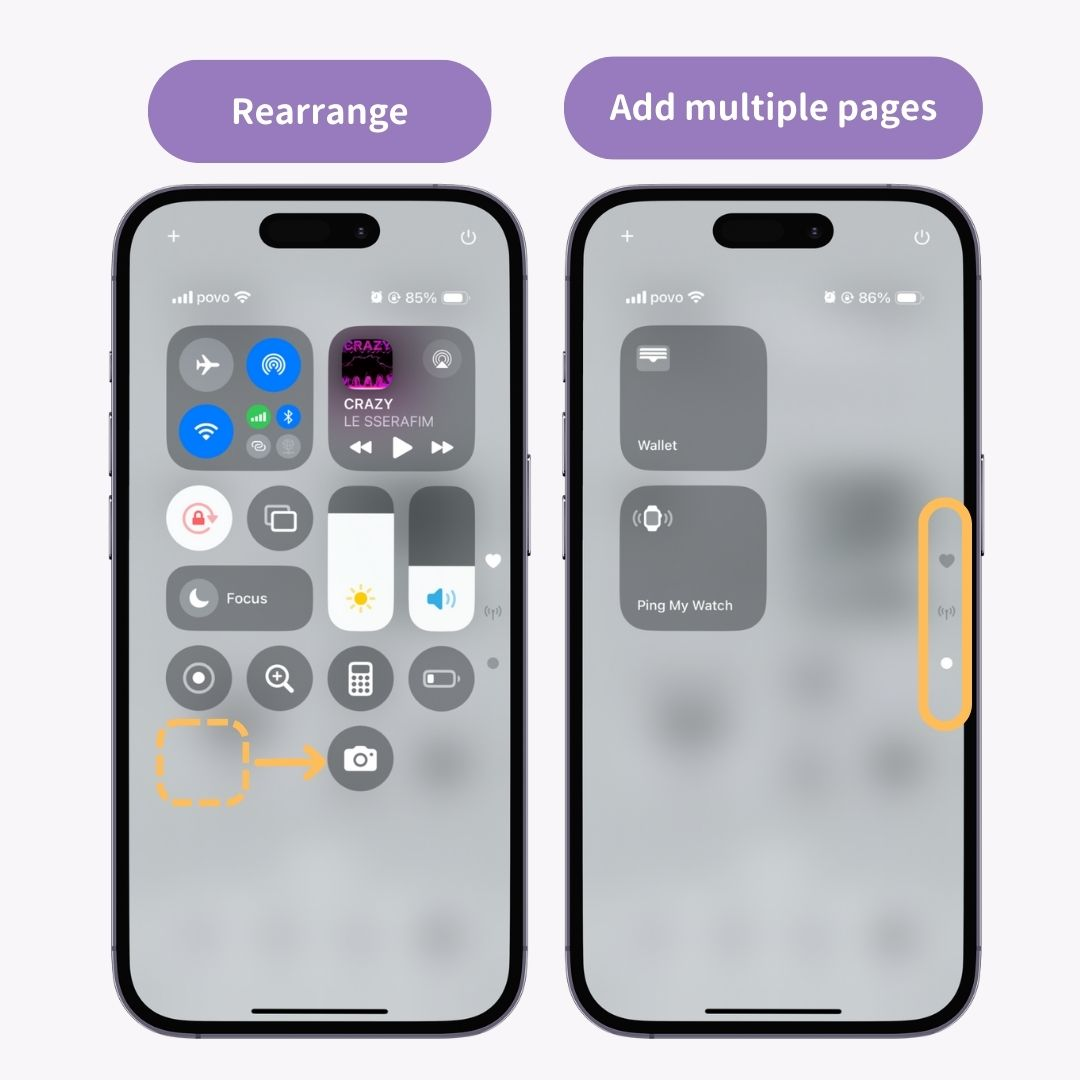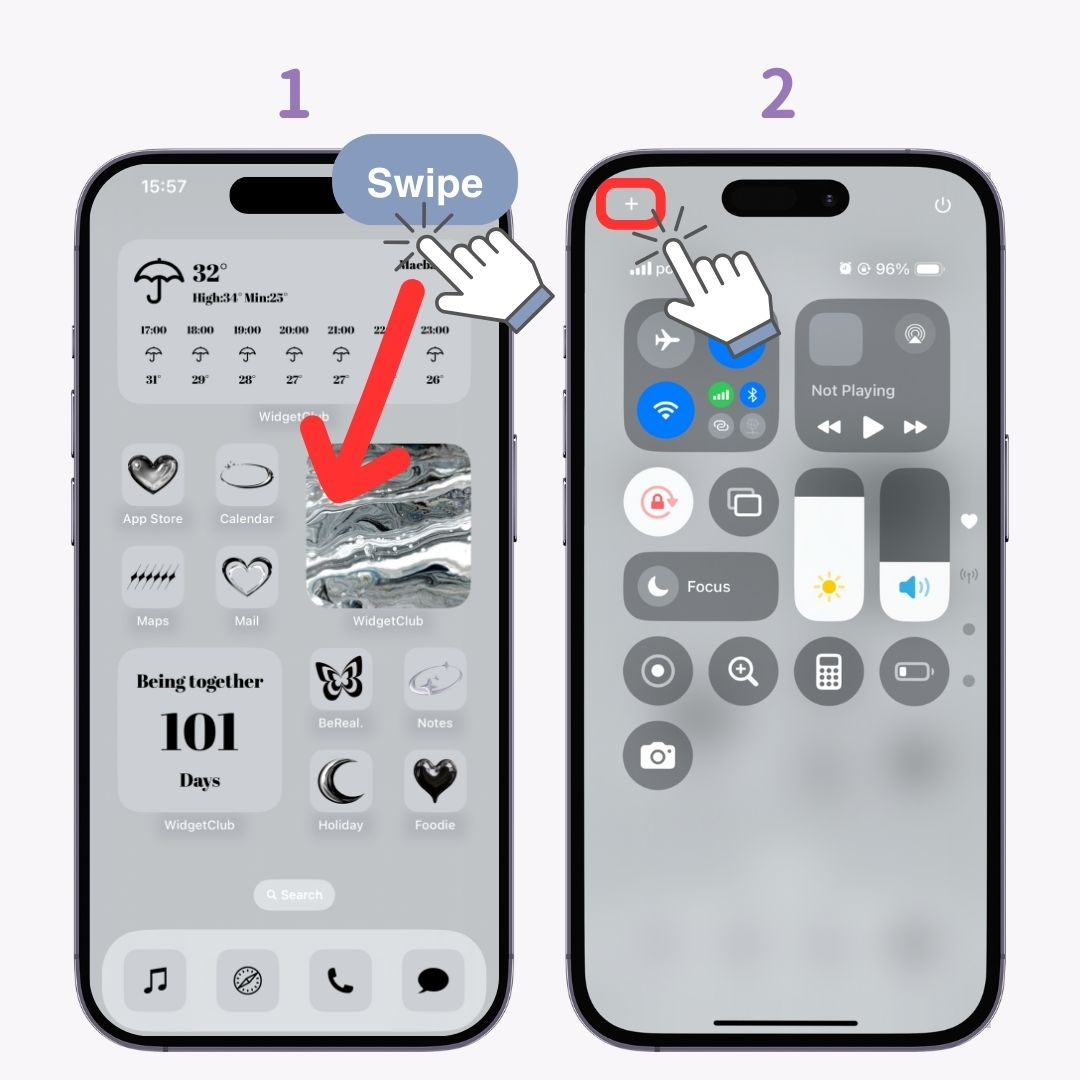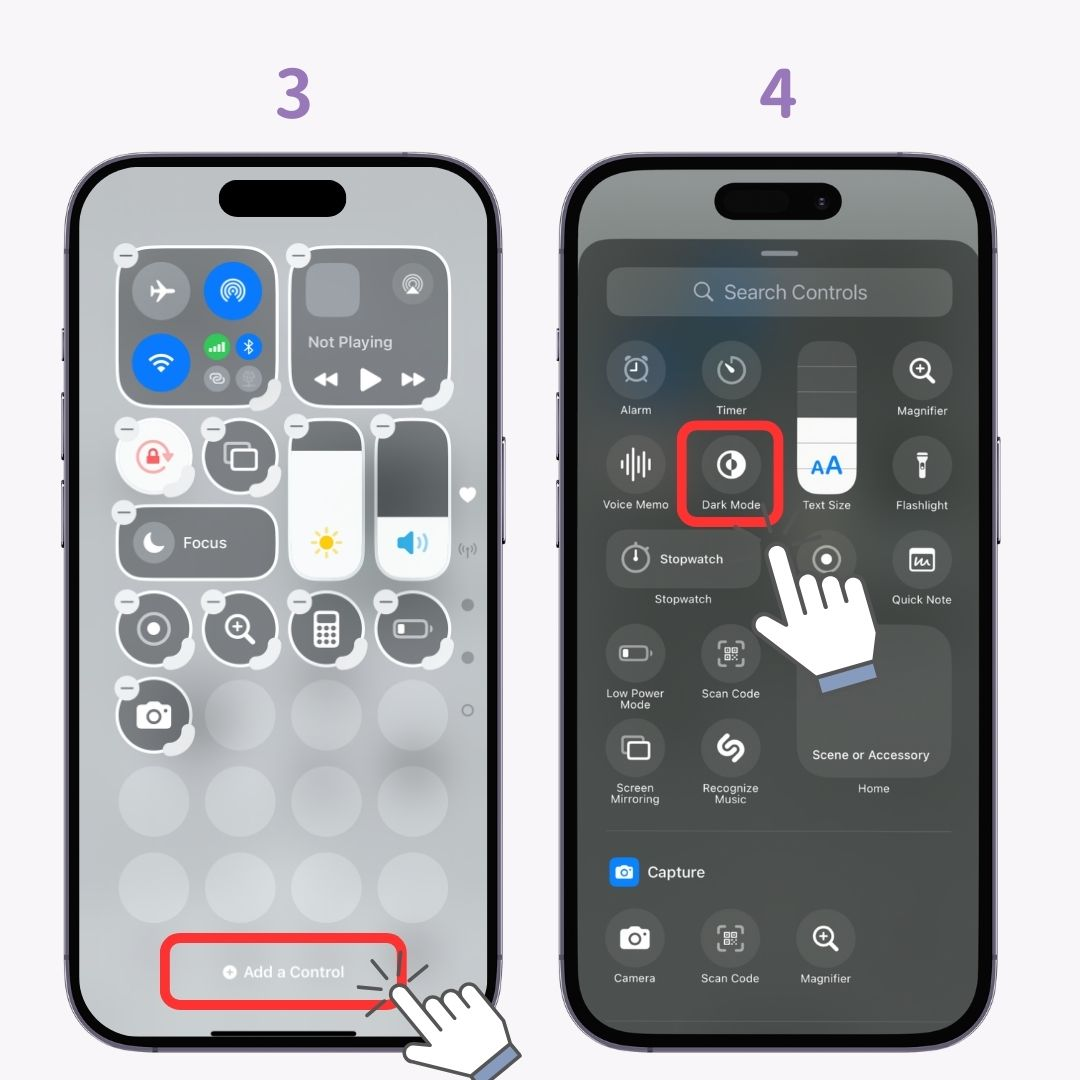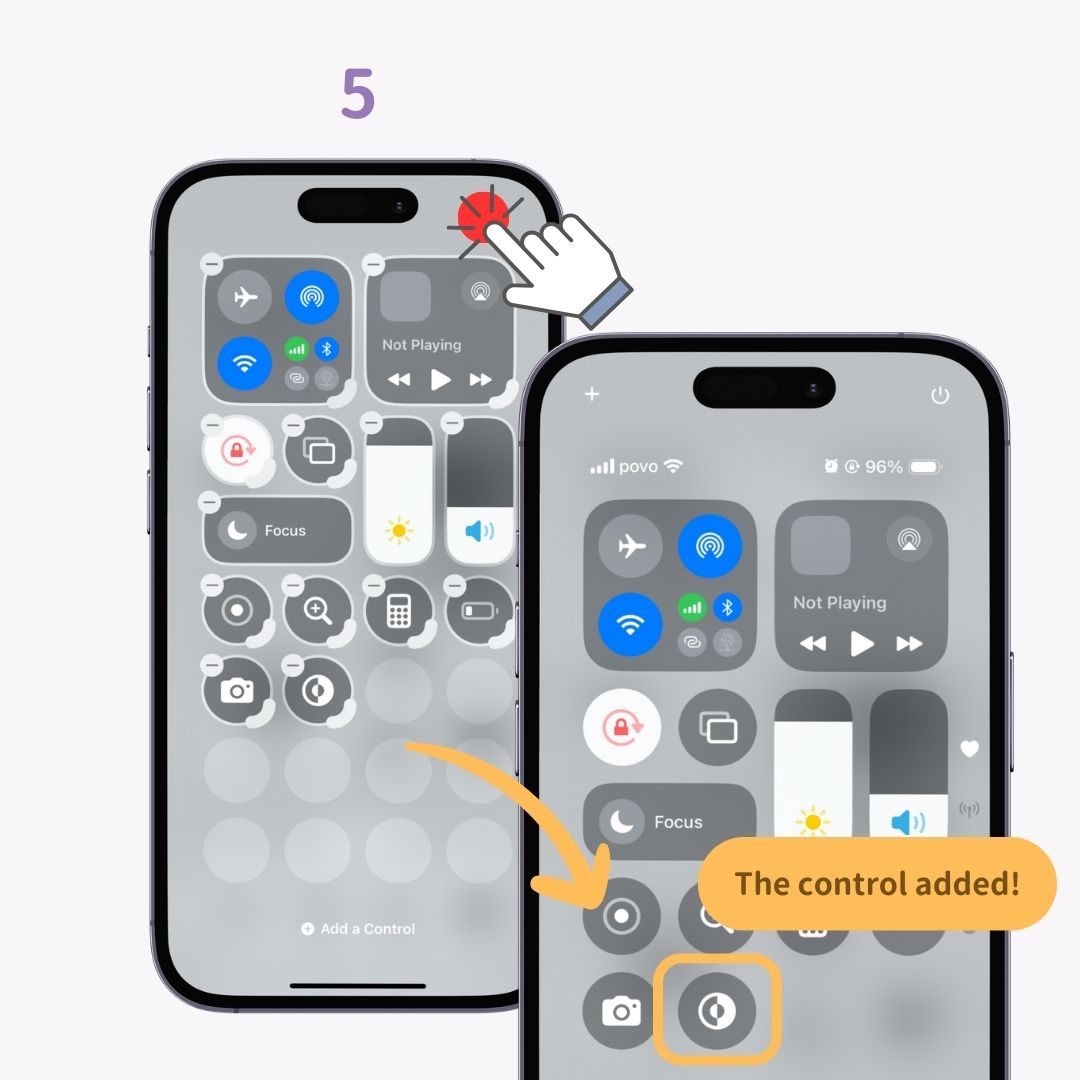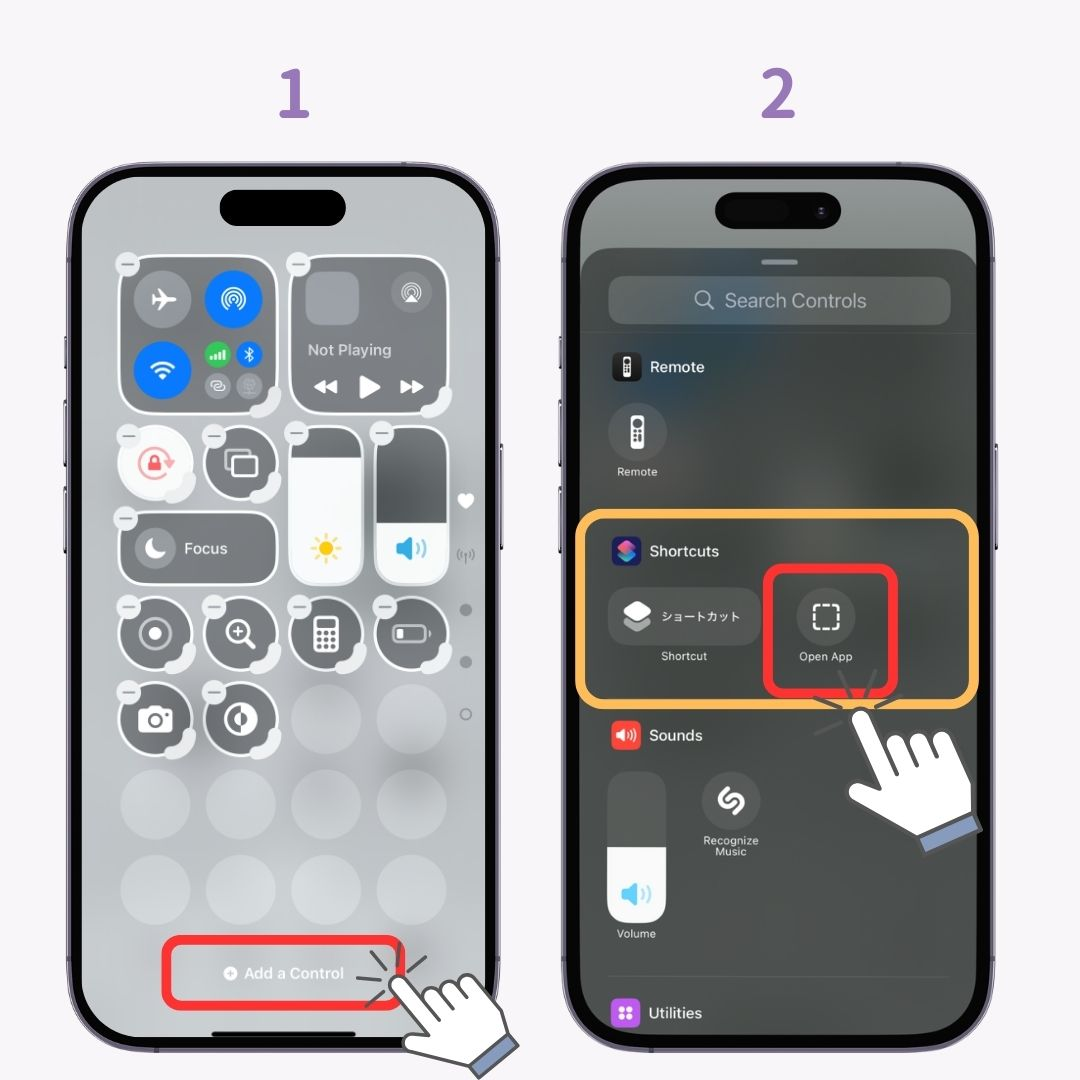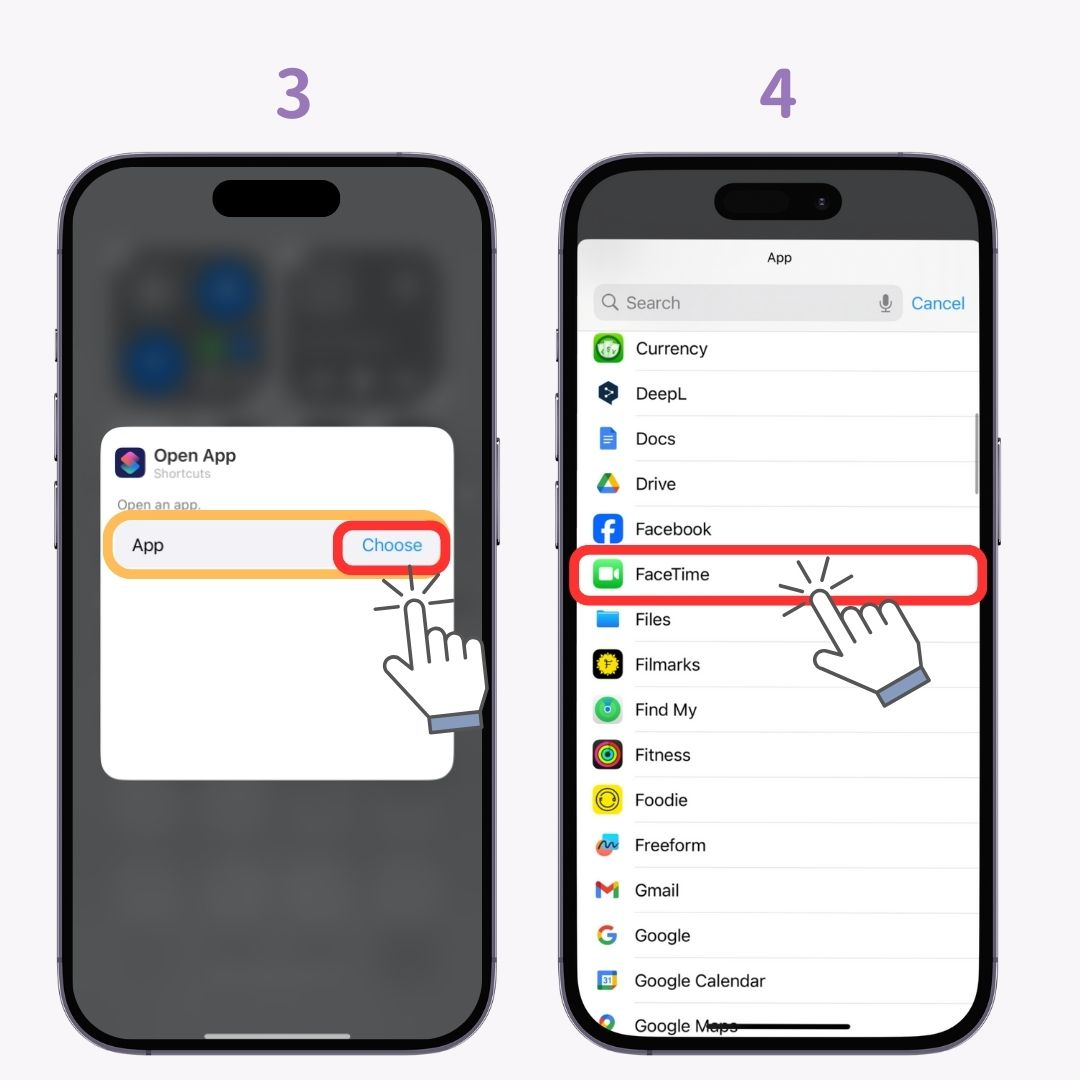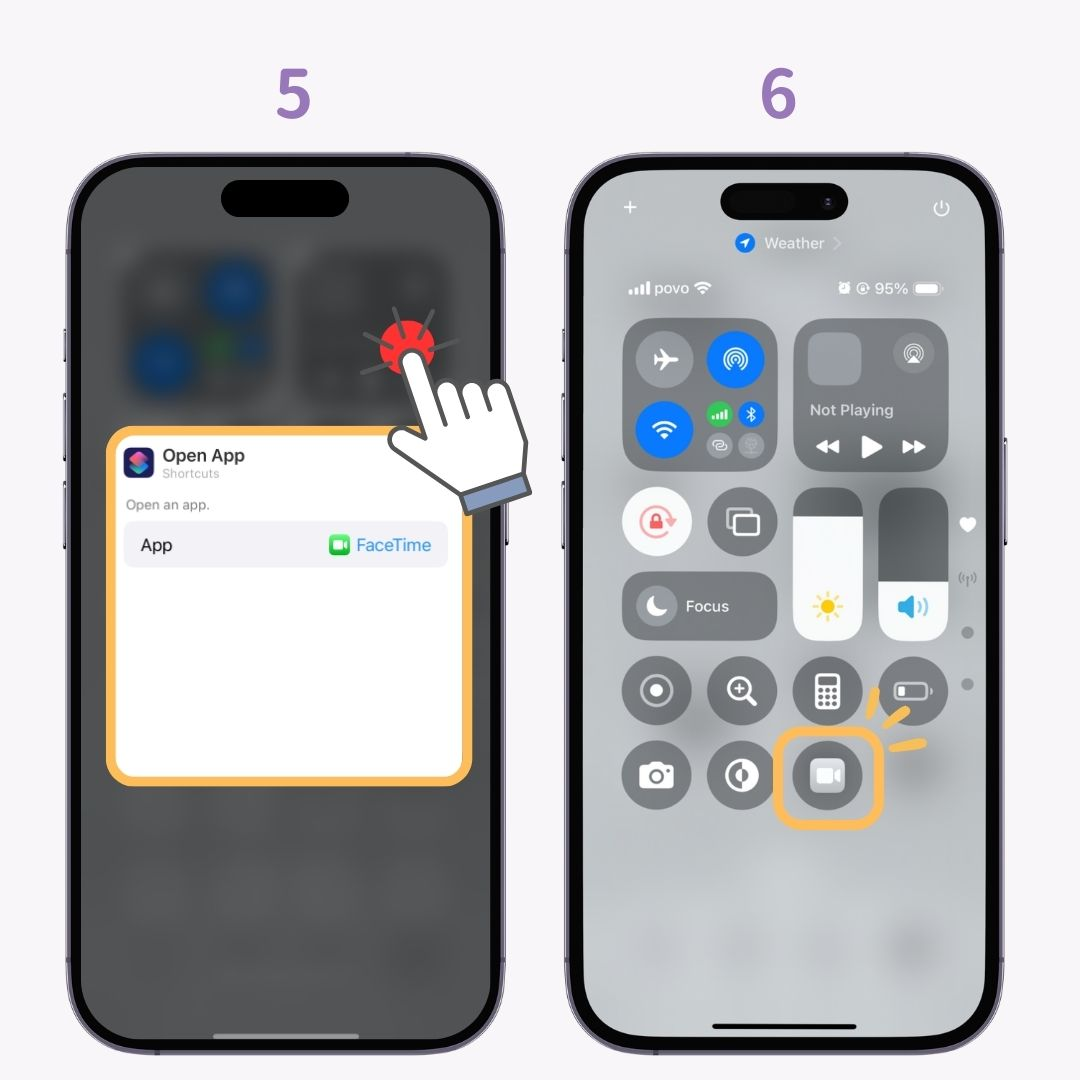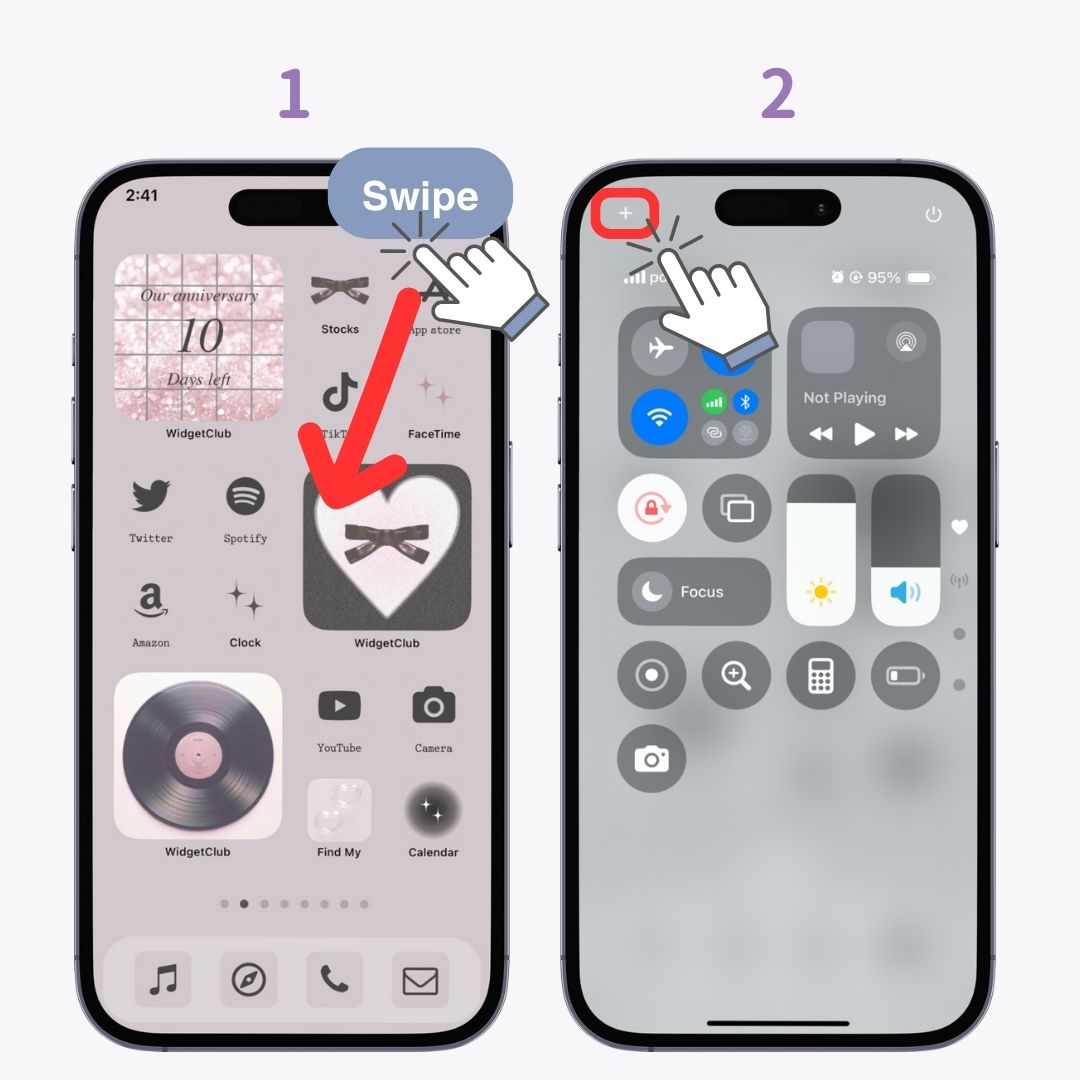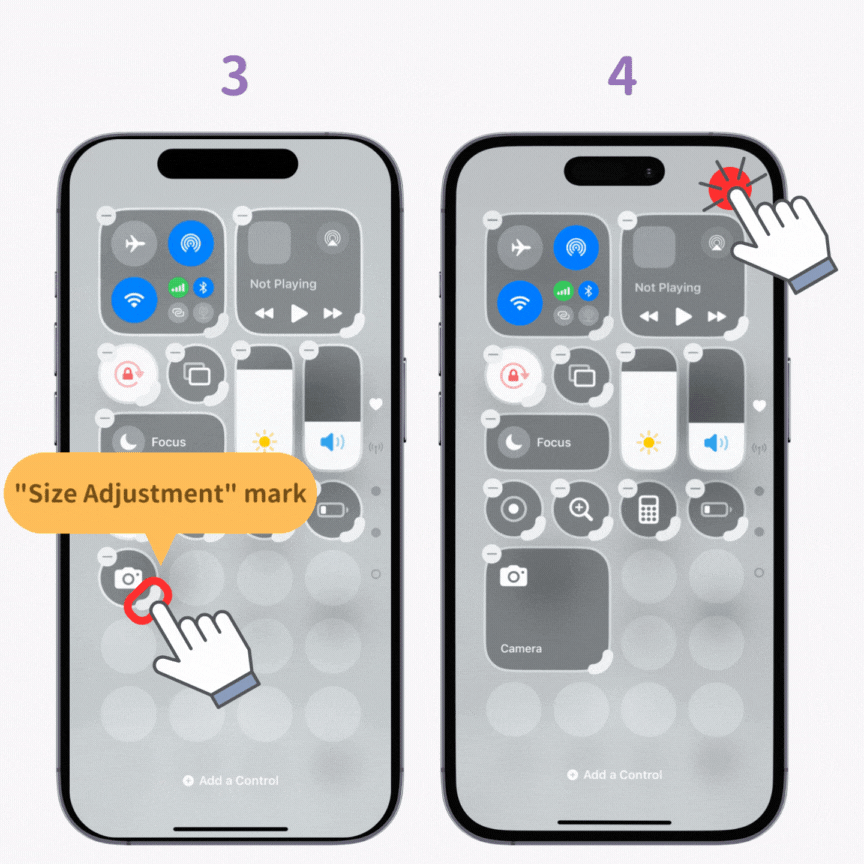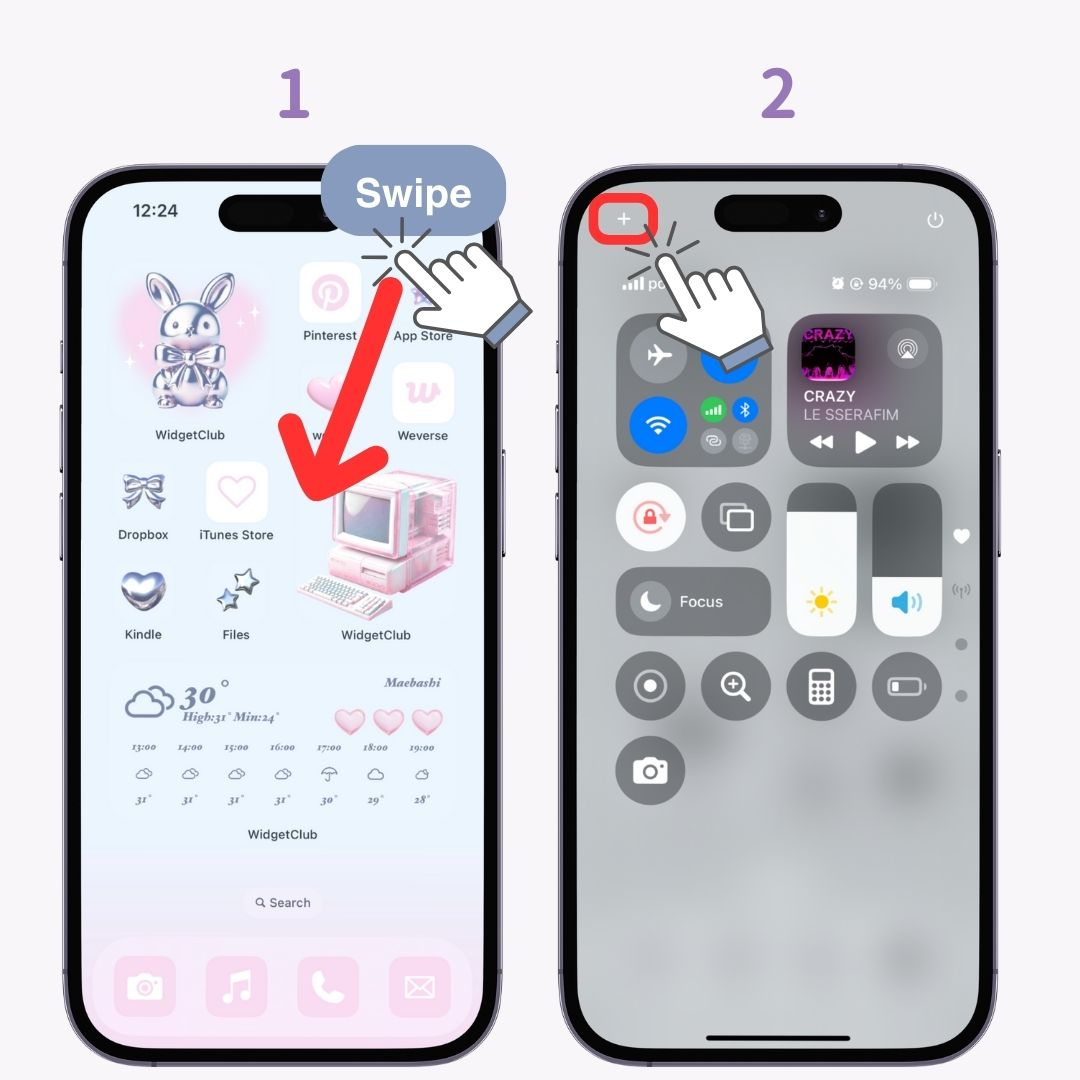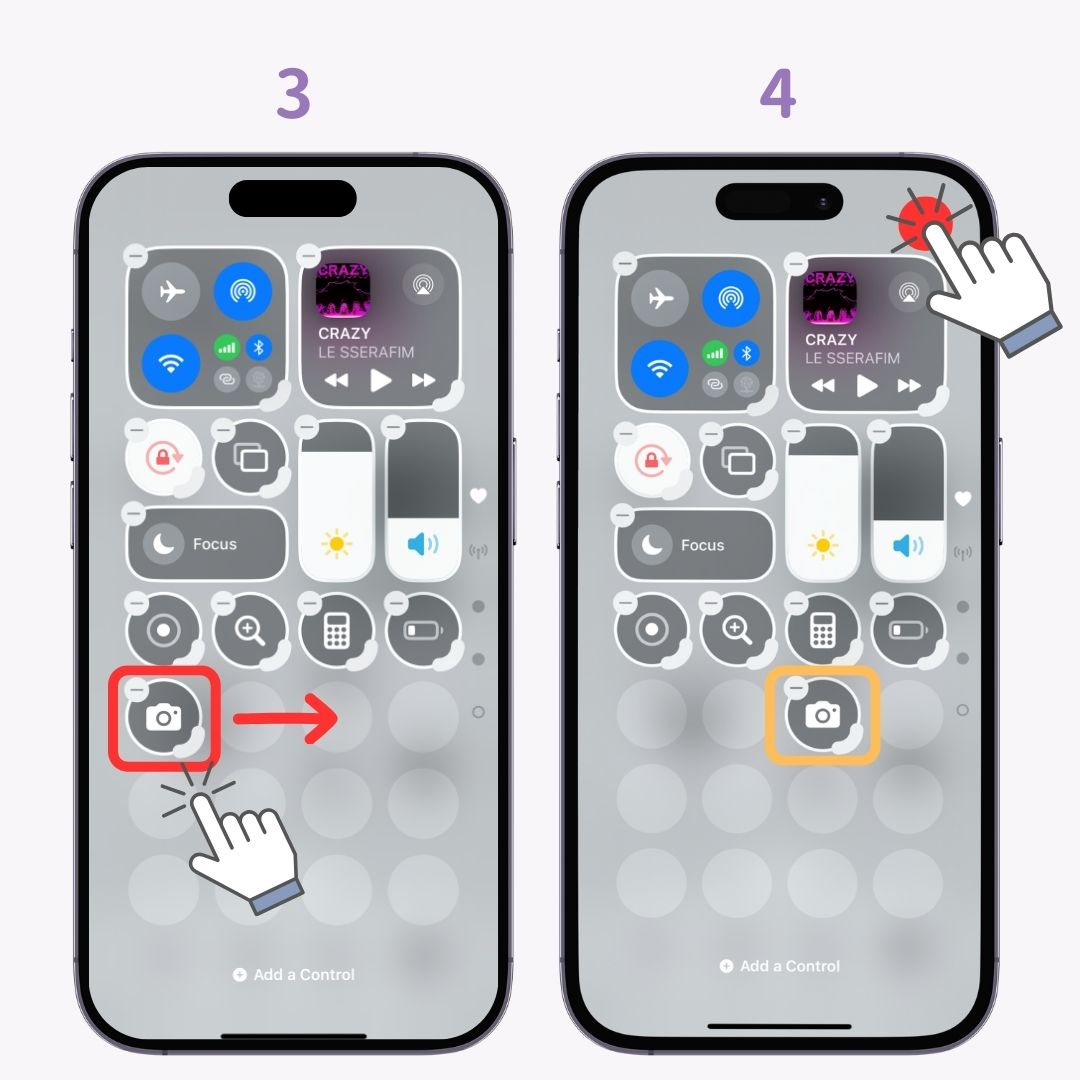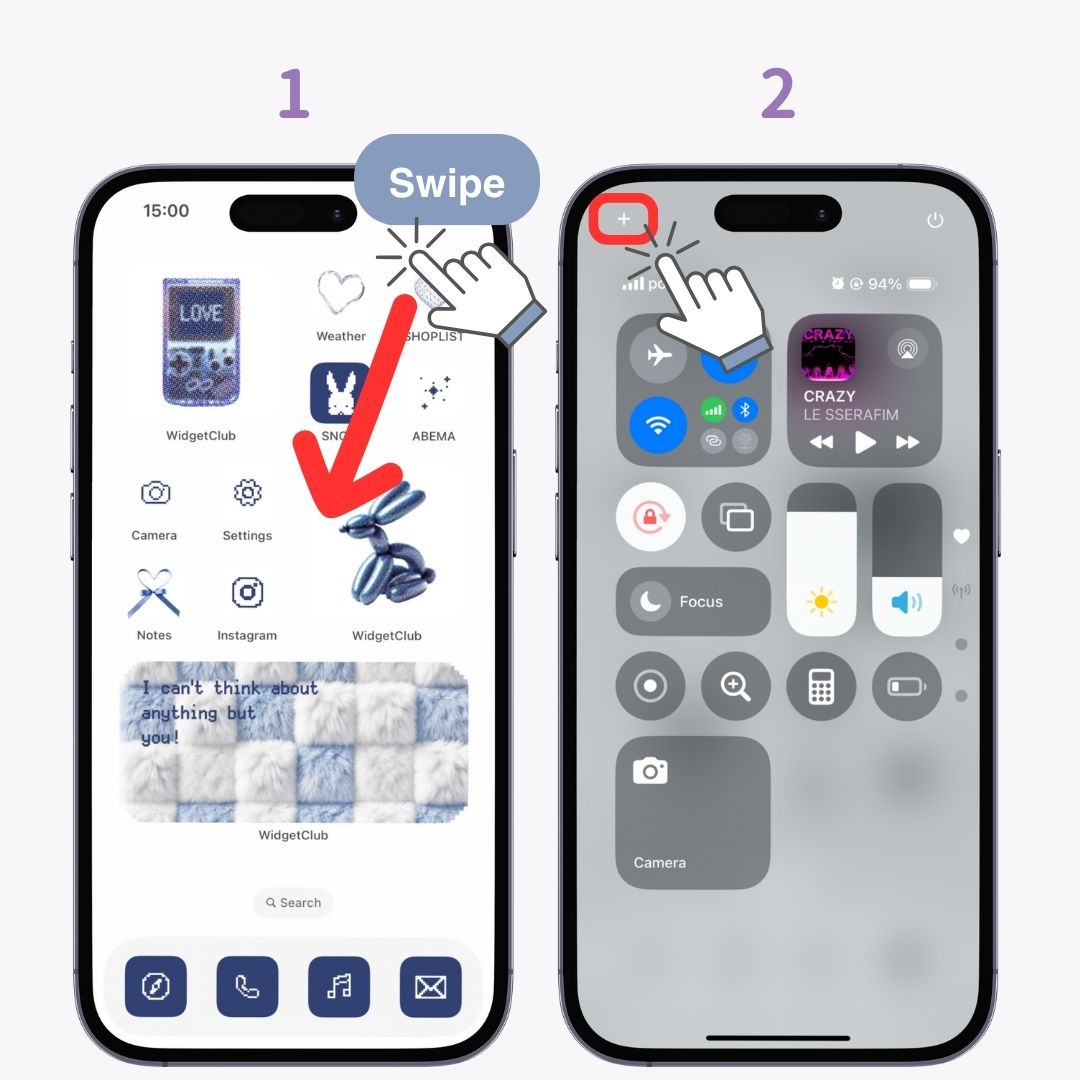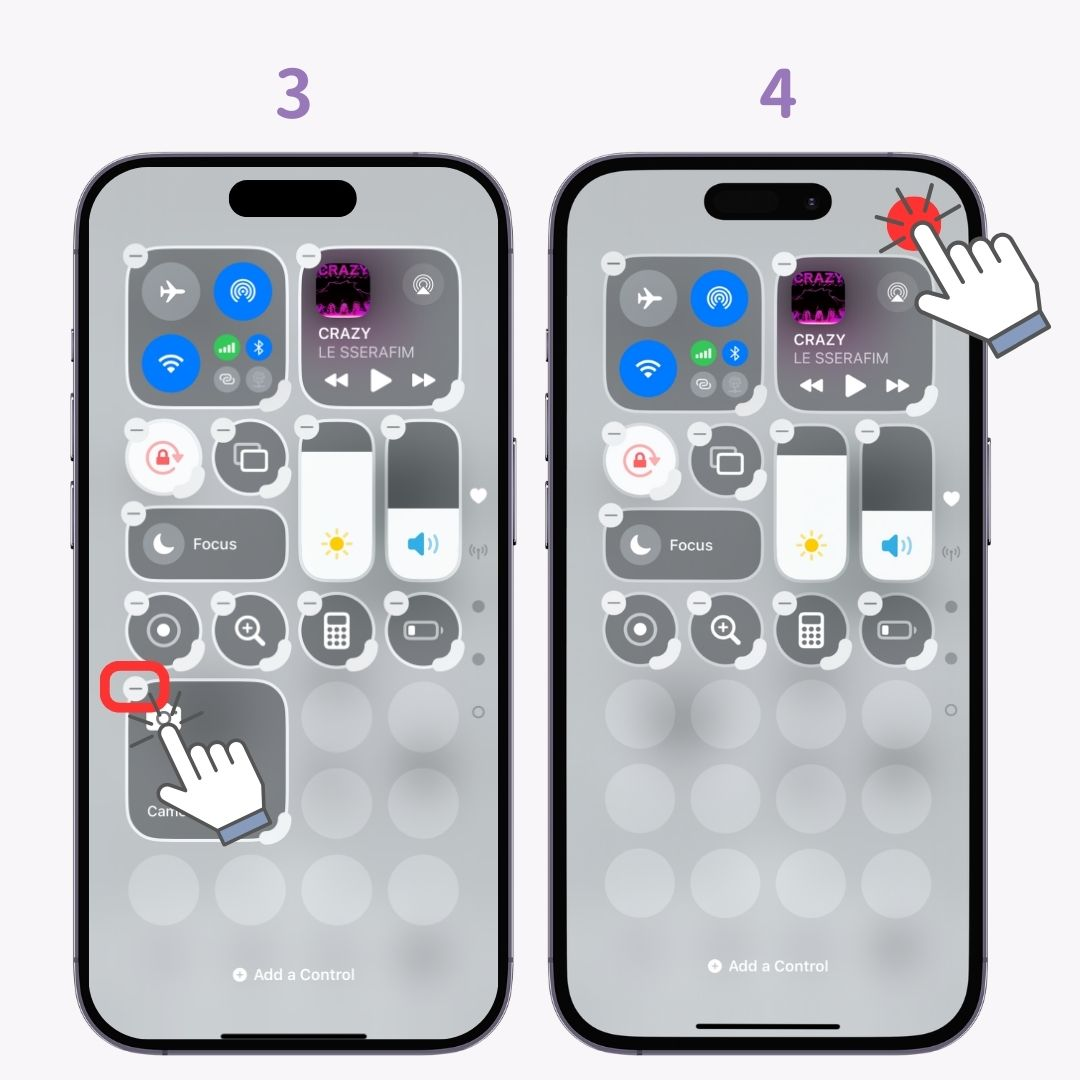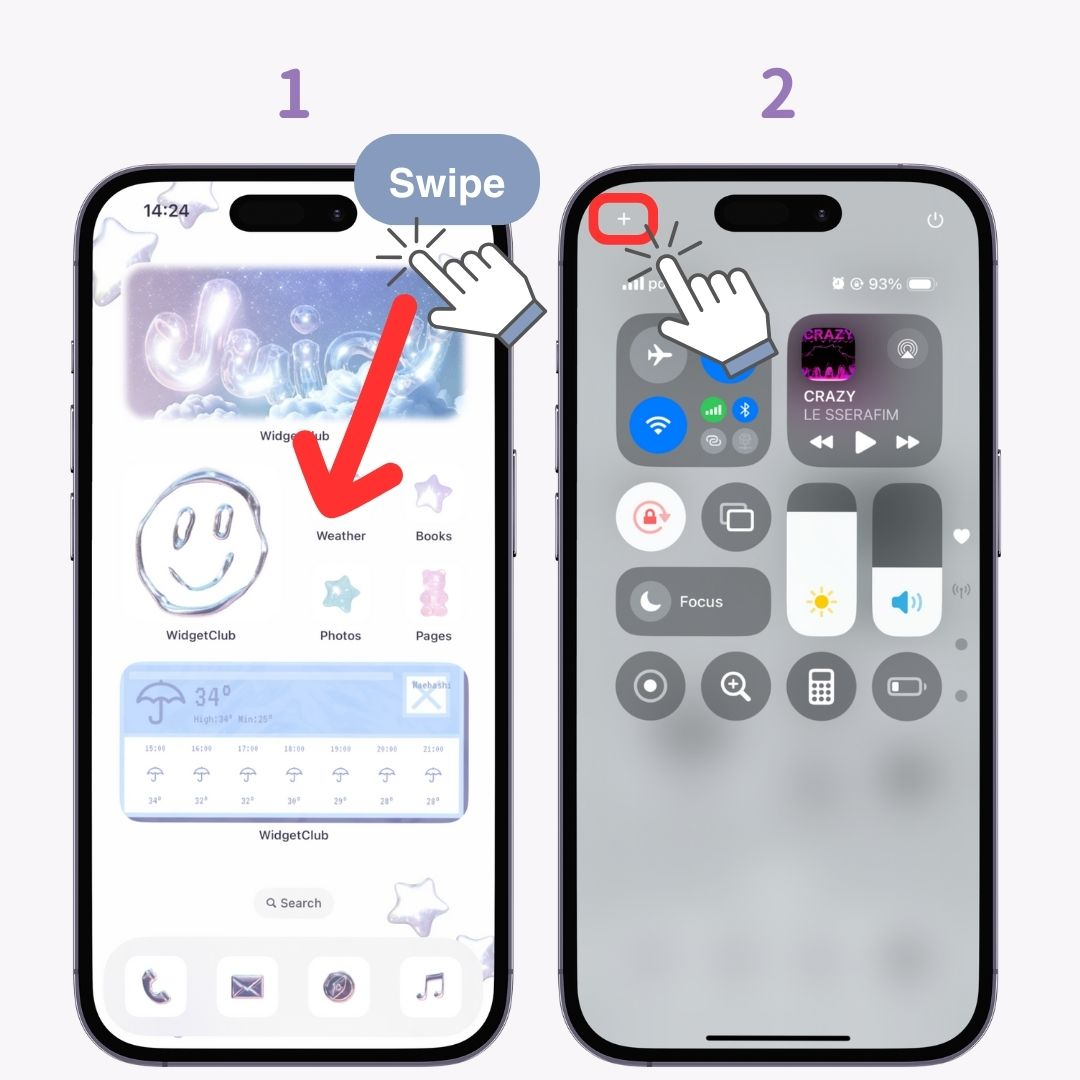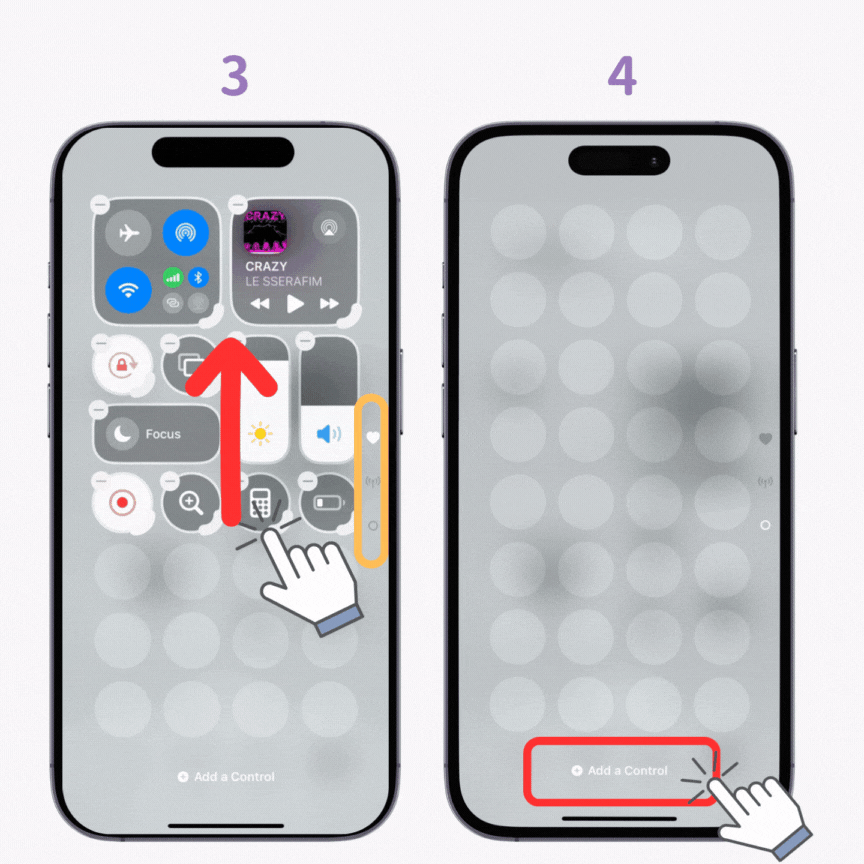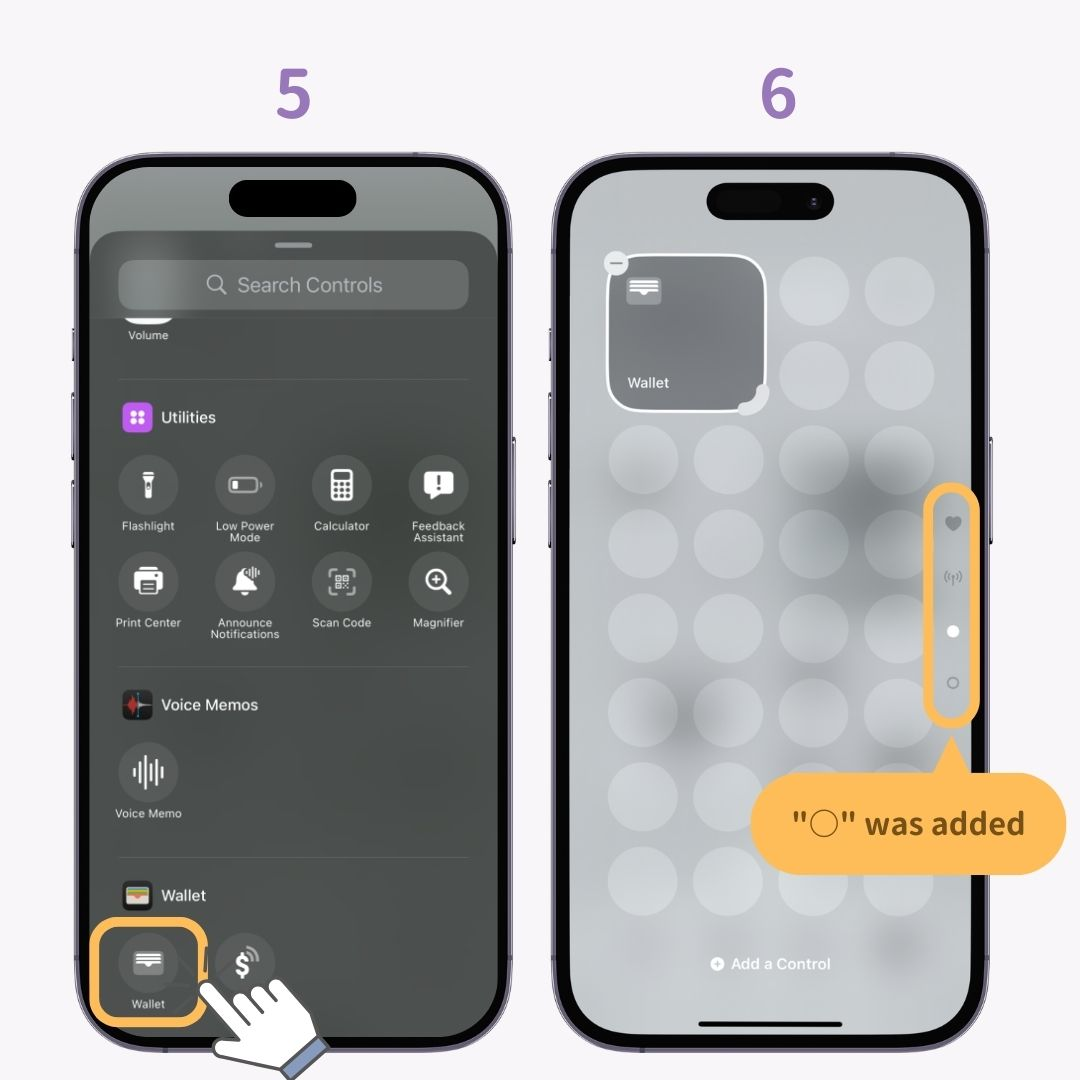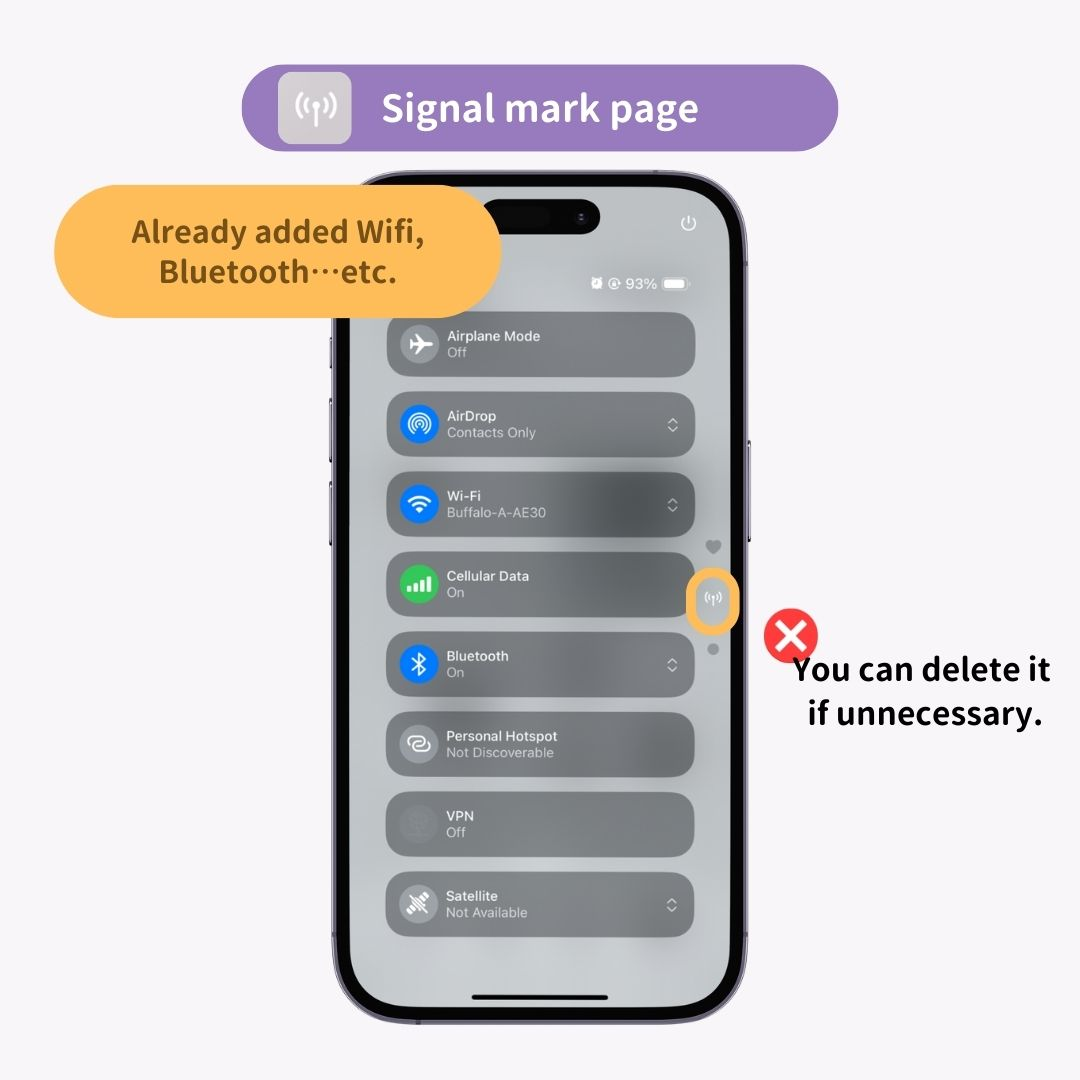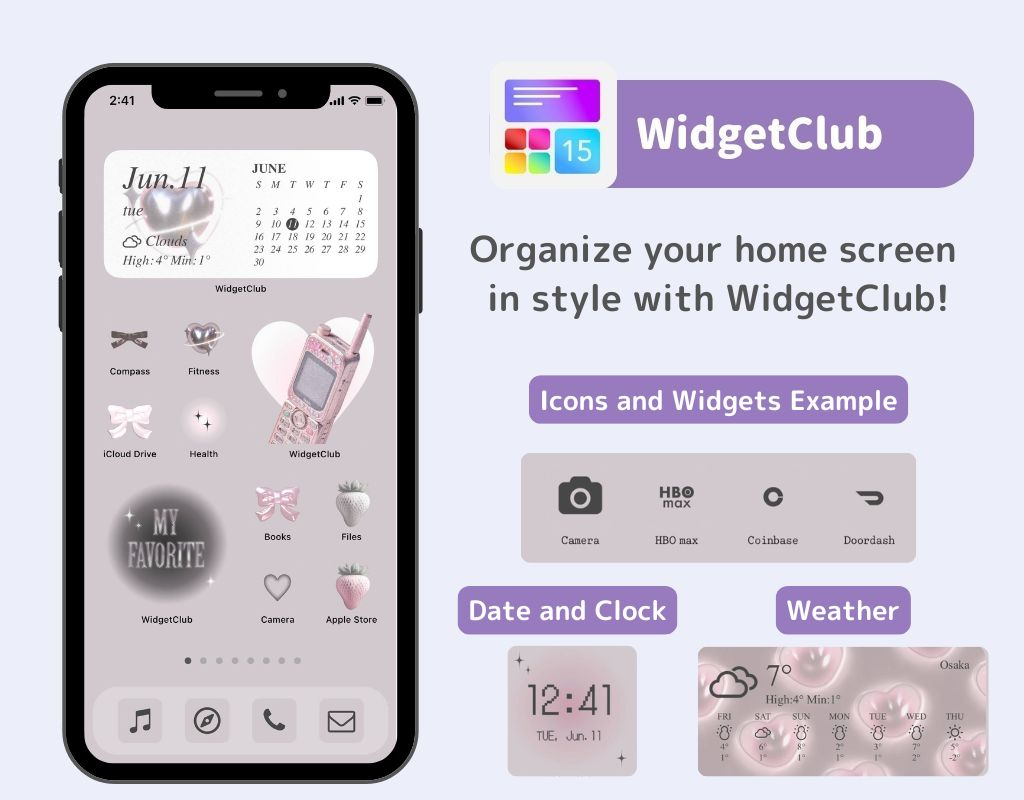ศูนย์ควบคุม ซึ่งมีประโยชน์สำหรับการเปิด โหมดโฟกัสปรับความสว่างหน้าจอ และอื่นๆ กำลังจะได้รับ ความสะดวกสบายยิ่งขึ้นด้วย iOS 18
ในบทความนี้ เราจะมาแนะนำ ฟีเจอร์ใหม่ของ Control Center ใน iOS 18 และวิธีใช้งาน! มาปรับแต่งให้ตรงใจและใช้งาน iPhone ได้อย่างสะดวกสบายกันดีกว่า📱
คุณสมบัติใหม่ของศูนย์ควบคุมใน iOS 18
คุณสมบัติใหม่หลักในศูนย์ควบคุม iOS 18 มีสี่ประการดังต่อไปนี้:
- สามารถเพิ่มแอปของบุคคลที่สามได้
- ปรับขนาดของการควบคุม
- การจัดเรียง การควบคุมใหม่
- เพิ่มหลายหน้า ลงในศูนย์ควบคุม
กล่าวอีกนัยหนึ่ง คุณสามารถปรับแต่งตามความชอบเพื่อให้ใช้งานง่ายขึ้นได้! มาดูวิธีใช้ฟีเจอร์เหล่านี้กันเลย👇
วิธีการเพิ่มการควบคุม
- ปัดลงจากด้านบนขวา ของหน้าจอล็อคหรือหน้าจอหลัก
- เมื่อศูนย์ควบคุมปรากฏขึ้น ให้แตะ เครื่องหมาย "+" ที่ด้านบนซ้าย
- แตะ "เพิ่มการควบคุม" ที่ด้านล่างของหน้าจอ
- แตะคุณสมบัติที่คุณต้องการเพิ่ม
- เมื่อเพิ่มแล้ว ให้แตะที่ใดก็ได้บนหน้าจอ การควบคุมถูกเพิ่มแล้ว!
วิธีการเพิ่มแอพ
- แตะ "เพิ่มการควบคุม" บนหน้าจอการแก้ไขศูนย์ควบคุม
- แตะ "เปิดแอป" ภายใต้ "ทางลัด"
- แตะ “เลือก” ข้าง “แอป”
- เลือกแอปที่คุณต้องการเปิด
- แตะด้านนอกของป๊อปอัป
- แอปได้ถูกเพิ่มลงในศูนย์ควบคุมแล้ว
วิธีการเพิ่มการควบคุม
- ปัดลงจากด้านบนขวา ของหน้าจอล็อคหรือหน้าจอหลัก
- เมื่อศูนย์ควบคุมปรากฏขึ้น ให้แตะ เครื่องหมาย "+" ที่ด้านบนซ้าย
- กดค้างที่ เครื่องหมาย "การปรับขนาด" ที่แสดงอยู่ที่ด้านขวาล่างของไอคอน จากนั้นเลื่อนเพื่อเปลี่ยนขนาด
- แตะที่หน้าจอเพื่อเสร็จสิ้น
วิธีการย้ายการควบคุม
- ปัดลงจากด้านบนขวา ของหน้าจอล็อคหรือหน้าจอหลัก
- เมื่อศูนย์ควบคุมปรากฏขึ้น ให้แตะ เครื่องหมาย "+" ที่ด้านบนซ้าย
- กดไอคอนค้าง ไว้ จากนั้นย้ายมัน
- แตะที่หน้าจอเพื่อเสร็จสิ้น
วิธีการลบการควบคุม
- ปัดลงจากด้านบนขวา ของหน้าจอล็อคหรือหน้าจอหลัก
- เมื่อศูนย์ควบคุมปรากฏขึ้น ให้แตะ เครื่องหมาย "+" ที่ด้านบนซ้าย
- แตะ เครื่องหมาย "-" ที่แสดงบนไอคอน
- แตะที่หน้าจอเพื่อเสร็จสิ้น!
วิธีการเพิ่มหน้าลงในศูนย์ควบคุม
ตั้งแต่ iOS 18 เป็นต้นไป คุณสามารถตั้ง ค่าหลายหน้า ในศูนย์ควบคุมได้เช่นเดียวกับหน้าจอหลัก! ขอแนะนำให้จัดระเบียบฟังก์ชันตามหมวดหมู่
- ปัดลงจากด้านบนขวา ของหน้าจอล็อคหรือหน้าจอหลัก
- เมื่อศูนย์ควบคุมปรากฏขึ้น ให้แตะ เครื่องหมาย "+" ที่ด้านบนซ้าย
- เลื่อนไปที่ "○" ที่ด้านล่าง ของ "♡" ที่จัดแนวแนวตั้ง "เครื่องหมายสัญญาณ" และ "○" ทางด้านขวา
- แตะ "เพิ่มการควบคุม" ที่ด้านล่างของหน้าจอ
- เพิ่มคุณสมบัติที่คุณต้องการ
- มีการเพิ่ม "○" อีกอันไว้ด้านล่าง "♡" , "เครื่องหมายเสาอากาศ" และ "○" ทางด้านขวา เพื่อสร้างหน้าใหม่
อย่างไรก็ตาม หน้า "เครื่องหมายสัญญาณ" ได้เพิ่มฟังก์ชันเช่น WiFi และ Bluetooth ไว้แล้ว! หากไม่จำเป็นสามารถลบออกได้
ต้องการทำให้ iPhone ของคุณดูมีสไตล์หรือเปล่า?
หากคุณต้องการให้หน้าจอล็อคและหน้าจอหลักของคุณมีสไตล์ ขอแนะนำ "WidgetClub"! คุณสามารถปรับแต่งไอคอนและวิดเจ็ตตามความชอบของคุณ✨ ลองดูสิ👇
บทความที่เกี่ยวข้อง